Aiuto online di GoodBarber
Sezioni podcast RSS - Spreaker - Spotify per Podcaster
Podcast RSS
Per connettere un podcast all'app GoodBarber, è sufficiente utilizzare il collegamento RSS del flusso di podcast.
Questo flusso deve rispettare gli stessi standard richiesti da iTunes .
1. Vai al menu Design & Struttura > Struttura > Sezioni
2. Fai clic su + Aggiungi > Podcast.
3. Aggiungi un nome per la sezione
4. Compila l'URL nella sezione audio
N.b.: l'URL deve iniziare con https:// affinché il podcast funzioni con tutte le versioni della tua app.
5. Fai clic su "Aggiungi"
1. Vai al menu Contenuto & Design > Contenuto > Sezioni
2. Clicca su + Aggiungi una sezione, seleziona la sezione Podcast
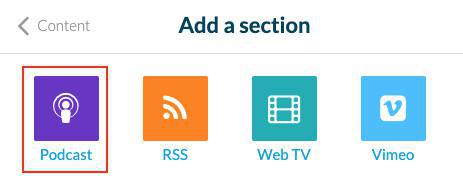
3. Aggiungi un nome per la sezione
4. Inserisci l'url RSS del tuo flusso podcast nel campo "Impostazioni".
5. Clicca su "Aggiungi" in basso a destra della pagina.
Sezione Spreaker
Collega l'account Spreaker all'app GoodBarber:
1. Installa l'estensione Spreaker
2. Inserisci l'URL del tuo feed RSS Spreaker* nella sezione impostazioni che è stata creata.
*Per trovare l'URL del tuo RSS Spreaker, segui le istruzioni di questa guida online .
3. Clicca su "Aggiungi"
Sezione Anchor
Trasmetti i tuoi podcast di Anchor direttamente sulla tua app:
1. Installa l'estensione Anchor
2. Inserisci l'URL del tuo feed RSS di Spotify per Podcaster* nella sezione impostazioni che è stata creata.
*Per recuperare il tuo feed RSS Spotify per Podcaster, clicca su questo link e accedi al tuo account Spotify .
3. Clicca su "Aggiungi"
 Design
Design